מְחַבֵּר:
Louise Ward
תאריך הבריאה:
3 פברואר 2021
תאריך עדכון:
1 יולי 2024
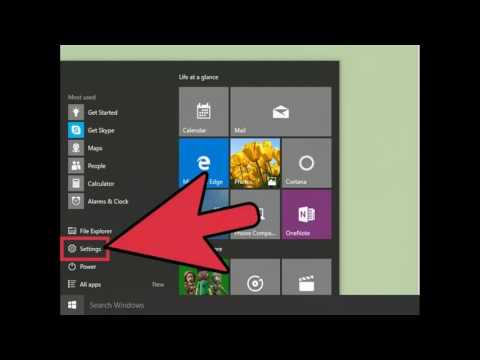
תוֹכֶן
בעת שימוש במחשב Windows, לפעמים תצטרך לבדוק את חיבור הרשת הנוכחי. ישנן כמה דרכים פשוטות לעשות זאת. באמצעות Windows 10 תוכל לגשת למרכז הרשת והשיתוף. עבור משתמשים אחרים, "netstat" או נתונים סטטיסטיים ברשת הם כלי שורת פקודה המשמש לאיתור בעיות או איתור תעבורת רשת. למרבה המזל, אתה יכול לבצע פקודה זו בכמה צעדים פשוטים.
צעדים
שיטה 1 מתוך 4: גש לתפריט רשת ושיתוף מ- Windows 7 עד 10
לחץ על התחל.

לך להגדרות.
בחר אתרנט.

עבור למרכז הרשת והשיתוף. זו תכונה חדשה של Windows 10 שבה אתה יכול למצוא את סטטוס הרשת, את סוג החיבור שיש לך, לקבוע אם אתה יכול להתחבר למחשבים אחרים משלך וכעת עכשיו אתה מתחבר לרשת שלך או לאינטרנט.
לחץ על הסמל לצד "חיבורים". סמל זה תואם את סוג החיבור שלך, לדוגמא "אתרנט" יתאים ל"תקע "של כבל רשת, וחיבור הרשת האלחוטית שלך ישויך לסמל של חמש פסים.
לחץ על פרטים. יופיע חלון חדש המציג מידע מפורט על חיבור הרשת שלך. פרסומת
שיטה 2 מתוך 4: השתמש בתיקיה חיבורי רשת ב- Windows 7
פתח את תפריט התחל.
מצא את "ncpa.cpl" (ללא מרכאות) בסרגל החיפוש.
המתן עד שהתיקיה חיבורי רשת תופיע. זה יציג את כל החיבורים הזמינים ברשת שלך.
לחץ לחיצה ימנית על החיבור שברצונך לבדוק.
בחר סטטוס מהתפריט הנפתח.
המתן עד שהדף 'מצב חיבור רשת' יופיע. שם תוכלו לראות את סטטוס הרשת. תוכל לבחור בפרטים לקבלת מידע נוסף. פרסומת
שיטה 3 מתוך 4: השתמש בפקודה Netstat בוויסטה ובגרסאות מתקדמות יותר
עבור לתפריט התחל.
מצא "cmd". אם אתה משתמש ב- Vista ואילך, הזן "cmd" (ללא מרכאות) בתיבת החיפוש כדי לפתוח חלון שורת פקודה.
המתן עד שהחלון השחור, או המסוף, יופיע. זה המקום בו תזין את הפקודה netstat. ישנן כמה אפשרויות שונות העומדות בפניכם. להלן כמה מהפקודות הנפוצות יותר.
הזן netstat -a כדי להציג את החיבורים הנוכחיים. פקודה זו תתן לך רשימה של יציאות TCP (פרוטוקול בקרת פרוטוקול) הנוכחי וחיבורים, כאשר שם המחשב הפיזי מופיע עבור הכתובת המקומית ושם המארח מופיע עבור כתובת המילה. רָחוֹק. מצב היציאה (המתנה, הגדרה וכו ') יוצג גם כן.
הזן netstat -b כדי לזהות את התוכנית באמצעות החיבור. מציג גם יציאות TCP ורשימות חיבורים כמו עם netstast -a, אך פקודה זו מראה גם אילו תוכניות משתמשות בחיבור / יציאה.
הזן netstat -n כדי להציג את כתובת ה- IP. פקודה זו מציגה גם רשימה של יציאות TCP וחיבורים, אך עם כתובות מספריות, או IP, במקום שם המחשב / שירות בפועל.
הזן netstat /? להצגת רשימה של פקודות זמינות. הוא יספק נתונים סטטיסטיים עבור כל הגרסאות של פרוטוקול netstat.
בדוק אם יש חיבור רשת פעיל. כאשר אתה מזין את הפקודה netstat, תופיע רשימה של חיבורי TCP / UCP וכתובות IP. פרסומת
שיטה 4 מתוך 4: השתמש בפקודה netstat ב- XP
לחץ על התחל.
לחץ על "הפעל". תיבת הדו-שיח של הטקסט תופיע.
הקלד "cmd" (ללא מרכאות).
המתן עד שיופיע חלון שחור, או מסוף. כאן תזין את הפקודה netstat. ישנן מספר אפשרויות שונות עבורך. להלן מספר אפשרויות נפוצות.
הזן netstat -a כדי להציג את החיבור הנוכחי. פקודה זו תתן לך רשימה של יציאות TCP (פרוטוקול בקרת פרוטוקול) הנוכחי וחיבורים, עם שם המחשב הפיזי הרשוי עבור הכתובת המקומית ושם המארח מופיע עבור הכתובת המרוחקת. מצב היציאה (המתנה, הגדרה וכו ') יוצג גם כן.
הקלד netstat -b לזיהוי התוכנית באמצעות החיבור. מציג גם יציאות TCP ורשימות חיבורים כמו עם netstast -a, אך פקודה זו מראה גם אילו תוכניות משתמשות בחיבור / יציאה.
הזן netstat -n כדי להציג את כתובת ה- IP. פקודה זו מציגה גם רשימה של יציאות TCP וחיבורים, אך עם כתובות מספריות, או IP, במקום שם המחשב / שירות בפועל.
הזן netstat /? להצגת רשימה של פקודות זמינות. הוא יספק נתונים סטטיסטיים עבור כל הגרסאות של פרוטוקול netstat.
בדוק אם יש חיבור רשת פעיל. כאשר אתה מזין את הפקודה netstat, תופיע רשימה של חיבורי TCP / UCP וכתובות IP. פרסומת
עֵצָה
- ניסוי - קיימות פקודות רבות של UNIX (למשל הפקודה "netstat" שהוזכרה לעיל) - חפש יותר בעזרת מנוע החיפוש המועדף עליך.
- לחלופין, תוכלו להוריד את TCPView מ- SysInternals.
- ראוי לציין כי הפקודה netstat מיושנת בלינוקס. אתה יכול להשתמש ב- "ip -s", "ss" או "ip route" במקום זאת.



